След като поръчате и платите поръчката за SSL сертификат, трябва да активирате SSL сертификата в Клиентския панел в ionos.bg (по време на този процес ще изберете домейна, който да бъде защитен със закупения SSL сертификат). Само след активиране и потвърждаване на поръчката за SSL сертификат ще бъде издаден правилният SSL сертификат и ще можете да го инсталирате / стартирате на сървъра.
Активиране на платения SSL сертификат в Клиентския панел в ionos.bg
- Влезте в Клиентския панел в ionos.bg.
- Кликнете тук, за да проверите как да влезете.
- Отидете в секция SSL сертификати в лявата част на екрана.
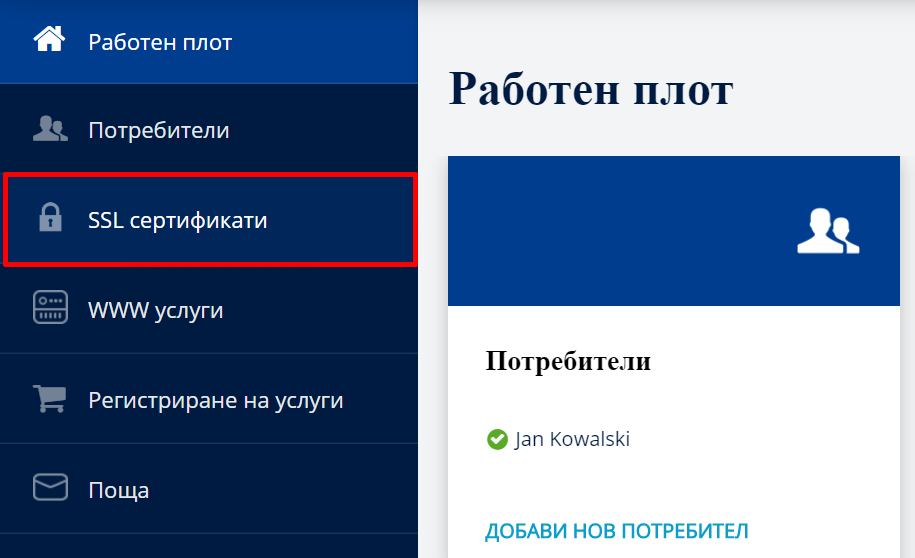
- На екрана ще се покаже списък с всички Ваши SSL сертификати. Кликнете на SSL сертификата, който искате да активирате (колона Име на домейн е празна, а колона Изтичане на сертификата показва състояние В очакване на активиране).
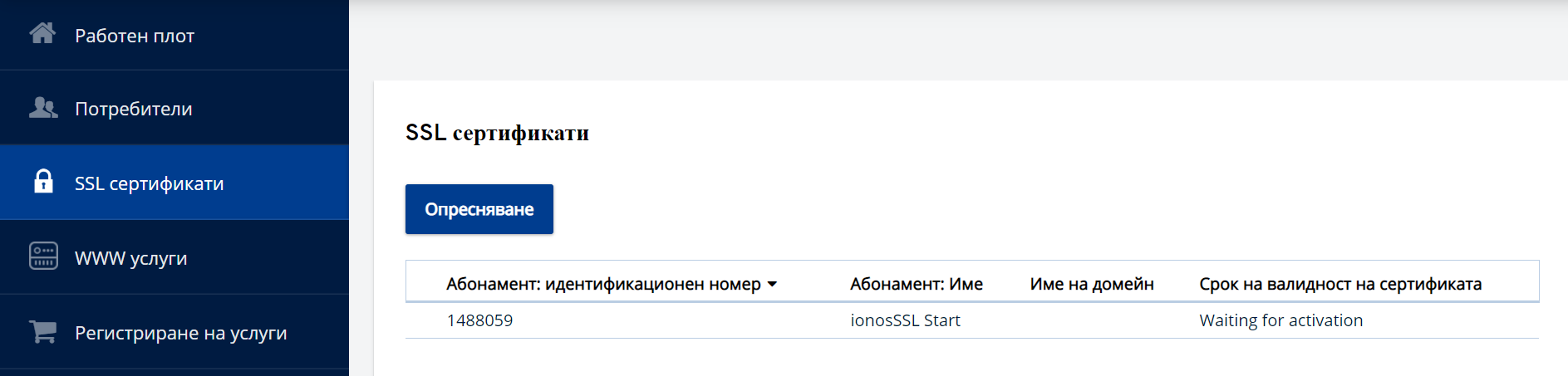
- Кликнете на Активиране.
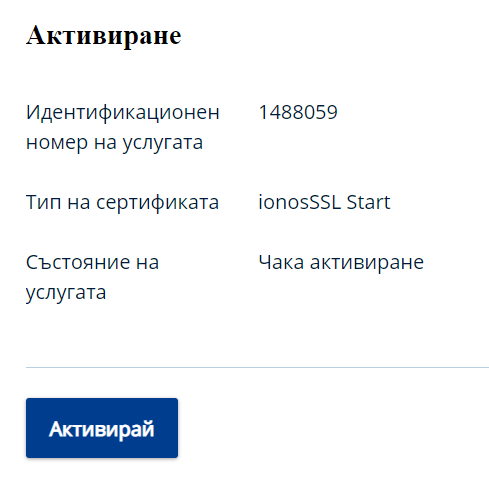
- На следващия екран ще започнете да конфигурирате SSL сертификата – етапа, в който ще посочите интернет домейна, за който ще се отнася SSL сертификата. Попълнете показания формуляр и кликнете на бутон: Напред.
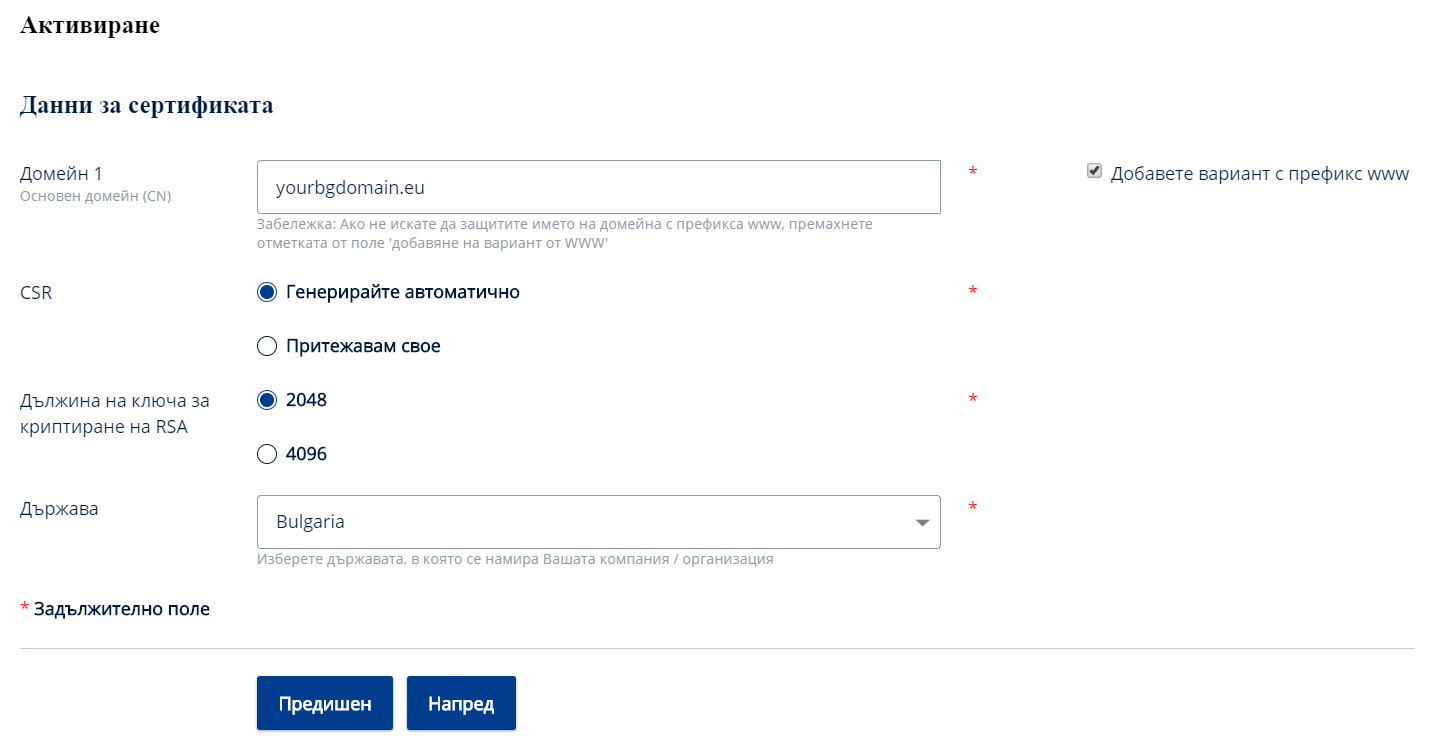
В поле: Домейн въведете адреса на домейна, който искате да защитите с даден SSL сертификат, например yourdomain.com.
Ако не искате да защитите името на домейн с префикс www, махнете отметката от поле: Добавете вариант с префикс WWW.- В поле: CSR изберете съответната опция:
- избор на опция: Автоматично генериране, ако искате да инсталирате SSL сертификата на хостинг (сървър) в ionos.bg.
- избор на опция: Имам собствен, ако искате да инсталирате SSL сертификата на външен сървър (извън ionos.bg.
- В поле RSA дължината на ключа за кодиране изберете 2048 или 4096 (2048 избрано по подразбиране).
- В поле Държава изберете държавата, в която се намира компанията, в която е издаден SSL сертификата.
- На следващия екран ще се покаже резюмето на поръчката. Проверете точността на данните: име на домейн и изберете имейл адреса, на който ще бъде изпратено съобщение с връзка, на която да потвърдите поръчката на SSL сертификата.
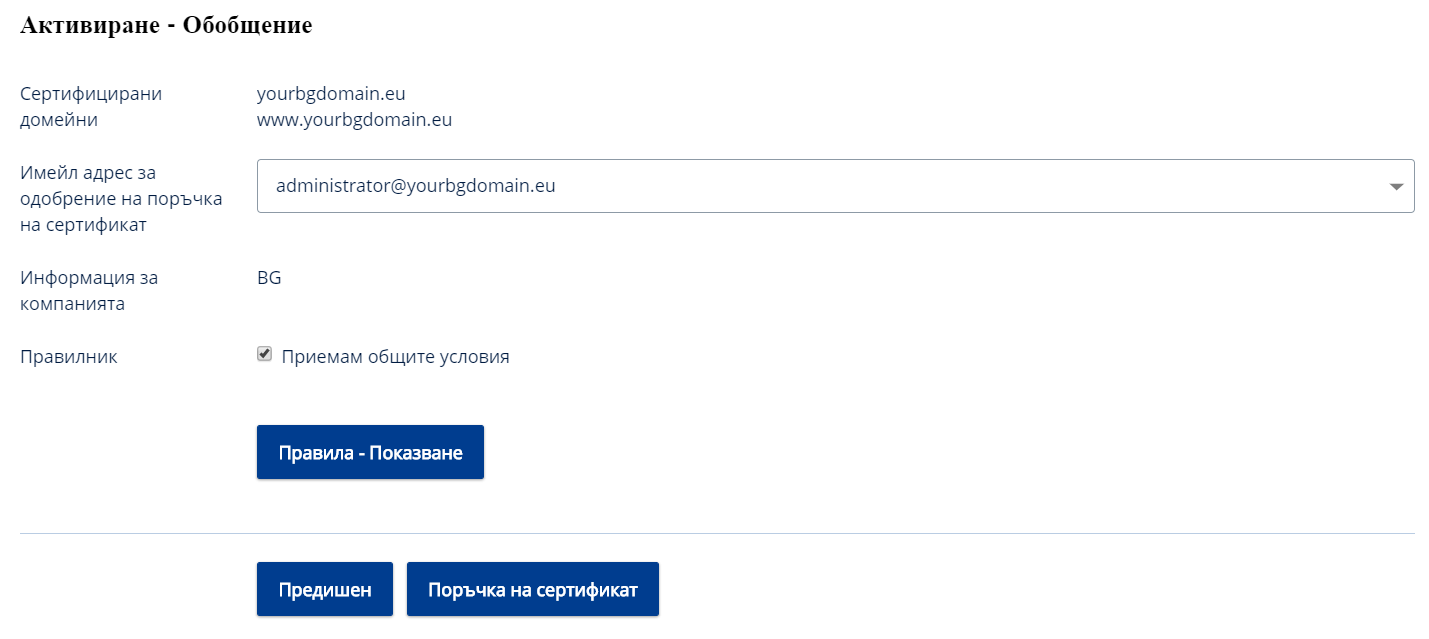
Не можете да промените имейл адреса, на който ще бъде изпратено съобщението с връзката за потвърждение. Ако нямате имейл адрес с посочения адрес, създайте го на Вашия сървър, за да можете да потвърдите поръчката за SSL сертификат. - Ако информацията, показана в резюмето на поръчката, е правилна, кликнете на бутон: Поръчка на сертификат.
- На екрана ще се покаже информация за SSL сертификата и за процеса на потвърждаване на поръчката (на кой имейл адрес е изпратено съобщението с връзката за потвърждение). Кликнете на OK, за да изведете информация за активирания от Вас SSL сертификат.

- След като кликнете на OK, на екрана ще се покаже информация за SSL сертификата, който току-що сте активирали. Вижте получения имейл и кликнете на връзката за потвърждение на поръчката.
Защитете WWW страница с SSL сертификат
Защитете данните във формулярите и транзакциите със зелен катинар до адреса.

